So ersetzen Sie den Cursor in den hergestellten Fenstern
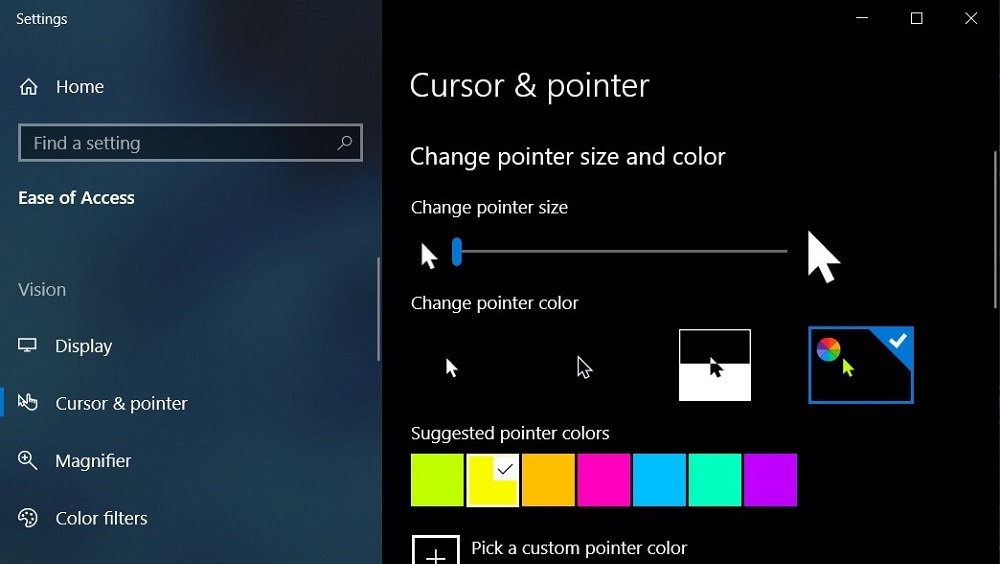
- 3942
- 1160
- Robin Wollmann
Von Zeit zu Zeit kommt der Moment, in dem Sie sich mit dem Standarddesign des Windows -Betriebssystems langweilen. Sie können natürlich das Hintergrundbild des Desktops ersetzen oder ein anderes Hintergrundmuster einfügen, aber dies ändert sich tatsächlich nicht. Der Cursorersatz wird viel interessanter sein, da die in das Betriebssystem eingebauten Standardschilder eher langweilig und monoton sind. Darüber hinaus ist es nicht erforderlich, verschiedene Programme zu installieren, um das Erscheinungsbild des Systems zu ändern. Sie müssen das Archiv nur herunterladen, auspacken und das heruntergeladene Paket in den Einstellungen anwenden. Absolut nichts kompliziertes. Glücklicherweise gibt es eine große Anzahl modifizierter Cursor für jeden Geschmack und jede Farbe, die aus dem Internet heruntergeladen und auf Ihrem Computer oder Laptop installiert werden können.
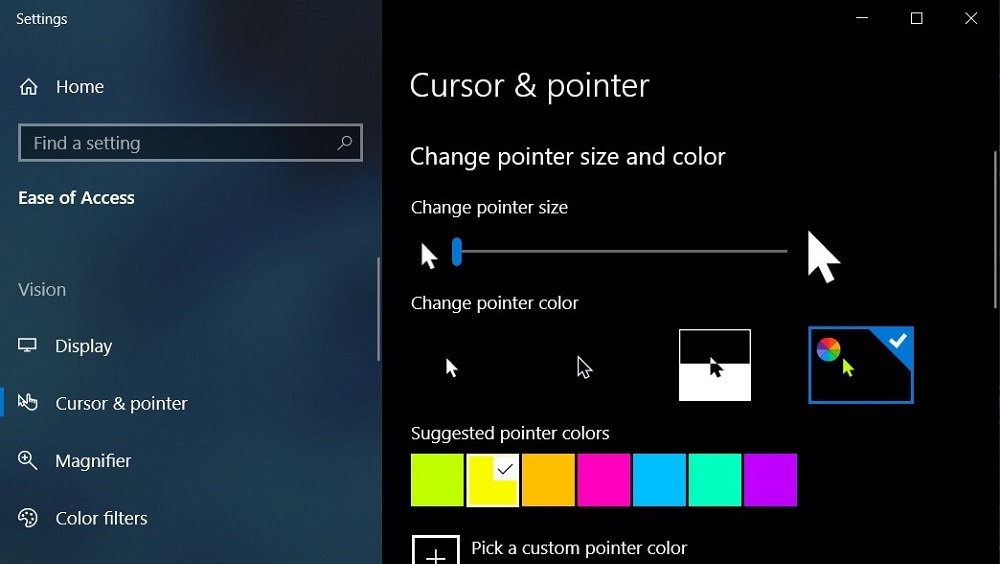
In diesem Artikel schlagen wir vor, dass Sie ausführlich erkennen, wie Sie den Cursor im Windows -Betriebssystem ändern können. Wir geben auch Anweisungen, wie Sie seine Größe in Dota 2 ändern und lernen, sie im Spiel Dark Souls zu verbergen.
Ersetzen eines Systems Cursor
Zunächst ist es erwähnenswert, dass Cursors animiert und statisch sein können. Animierte werden in Form von Dateien mit Erweiterung verteilt .Ani und Static haben eine Expansion .Cur. Jeder separate Pfeil ist eine separate Datei. Das heißt, Sie können als ganzes Paket von Cursors ändern und beispielsweise einstellen, z. Sie können sie in Form eines Archivs mit einem speziellen Installateur herunterladen, dank dessen Sie sie in das System mit zwei Mausklicks integrieren können.
Betrachten Sie nun zwei Ersatzoptionen: Ersetzen Sie alle Cursors oder jeweils separat. Die erforderlichen Dateien und Software für jede der Optionen sind absolut gleich. Nur die Prozedur ist unterschiedlich.
Variante 1. Alle Cursors gleichzeitig ersetzen
Der einfachste und schnellste Weg, um Ihr Windows -Design zu ändern. Nur ein paar Sekunden Zeit, und Ihr System wird mit neuen Farben funkeln.
- Gehen Sie zu der Website, auf der Sie das Archiv herunterladen, das Ihnen mit den Pfeilen für die Maus gefällt. Eine sehr gute Ressource ist das Winscreen -Projekt. Hier ist der Link direkt zur Seite mit den Cursors (http: // www.Winscreen.Ru/Cursors/). Es besagt, dass sie mit Windows 10 aller Ausgaben kompatibel sind, aber in der Praxis funktionieren sie in Windows 8, 7 ordnungsgemäß (Installationsanweisungen ähnlich). Aber mit Windows XP sind sie teilweise kompatibel. Das heißt, die Hauptparameter funktionieren, aber Schatten und Glätten - nein. Aber in den meisten Fällen ist es nicht einmal auf dem Auge spürbar.
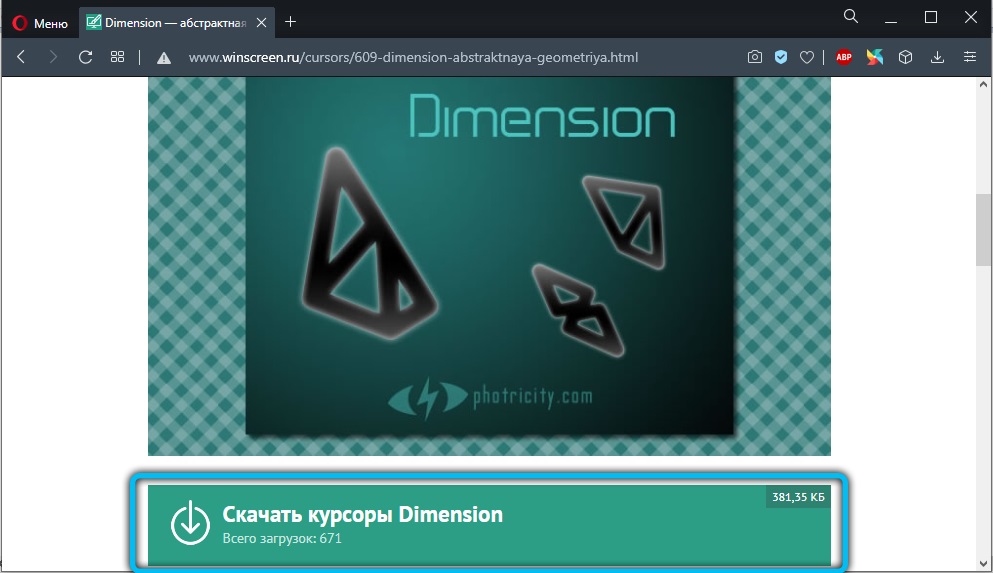
- Laden Sie das Archiv mit dem Cursor -Paket herunter, das Sie mögen, und packen Sie es in einen für Sie geeigneten Ordner aus.
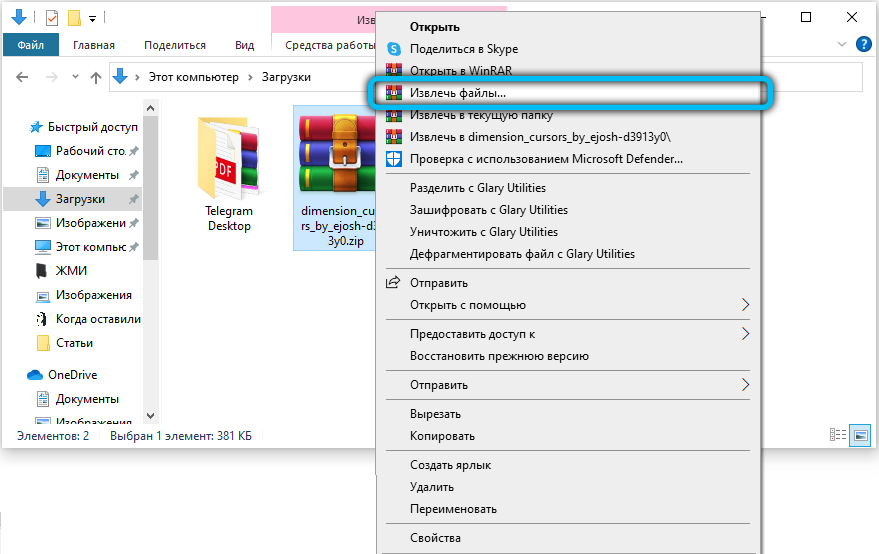
- Öffnen Sie diesen Ordner. In dieser sehen Sie eine Liste von Dateien mit Erweiterung .Ani oder .CUR sowie Dateien für ihre Installation mit der Erweiterung von INF.
- Klicken Sie mit der rechten Maustaste auf die INF -Datei und wählen Sie "Installieren" aus. Wenn die Anfragen der System die Installation bestätigen, stimmen Sie zu.
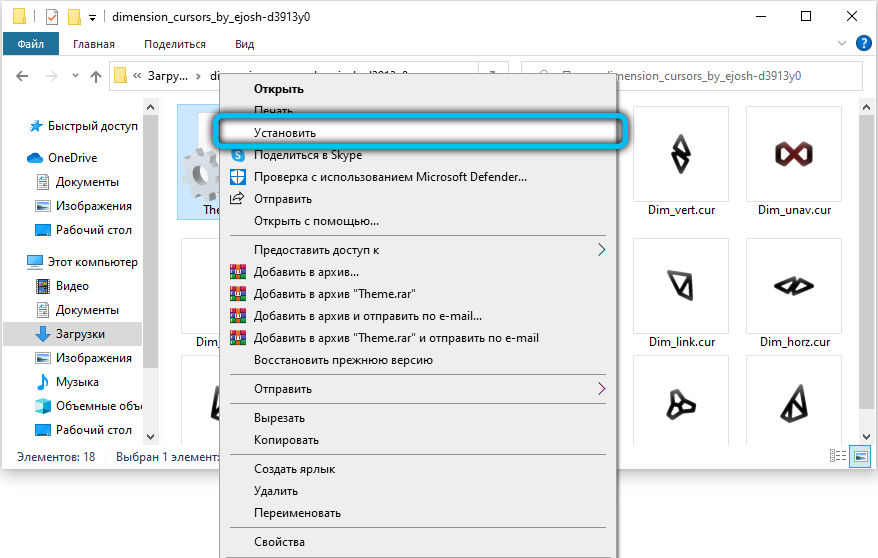
- Gehen Sie zum "Bedienfeld" (abhängig von der Windows -Version, drücken Sie das Startfeld - Bedienfeld oder klicken Sie mit der Schaltfläche Start auf die rechte Schaltfläche und wählen Sie den entsprechenden Abschnitt) - die Maus - Zeichen - Zeichen.
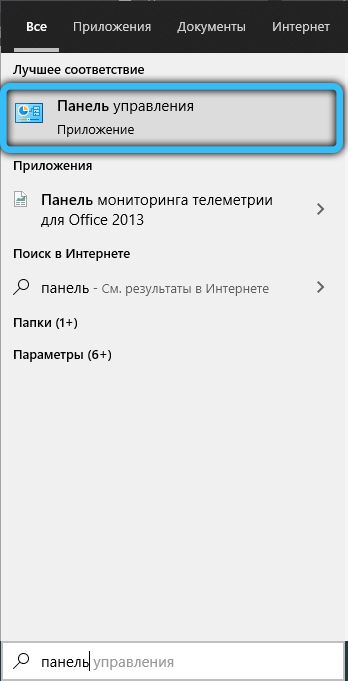
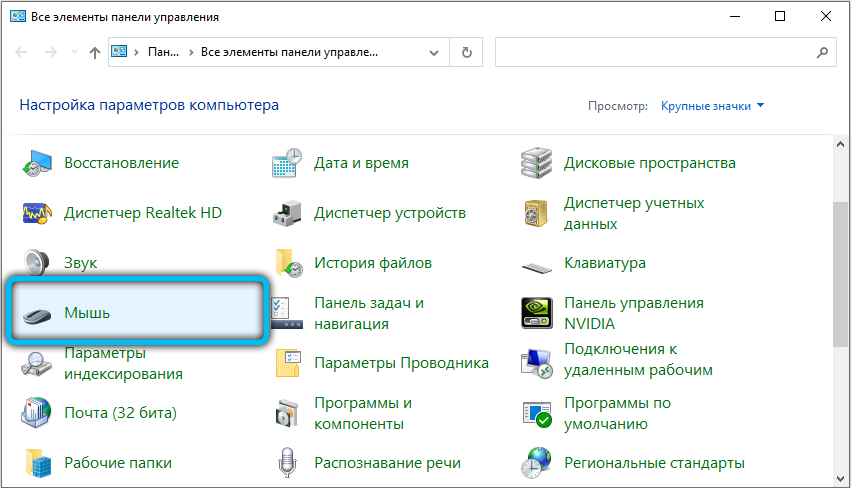

- Wählen Sie im POP -UP -Fenster "Schema" ein Paket mit dem entsprechenden Namen aus und klicken Sie auf Bewerber - OK.
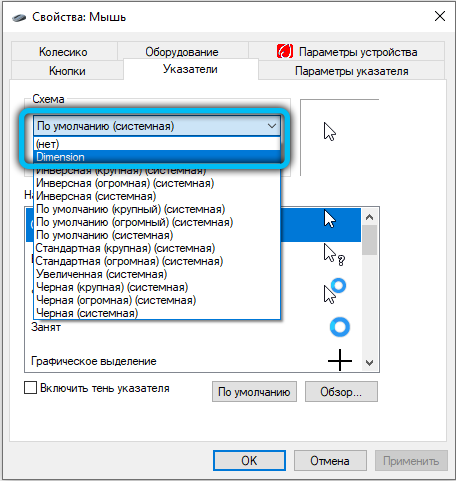
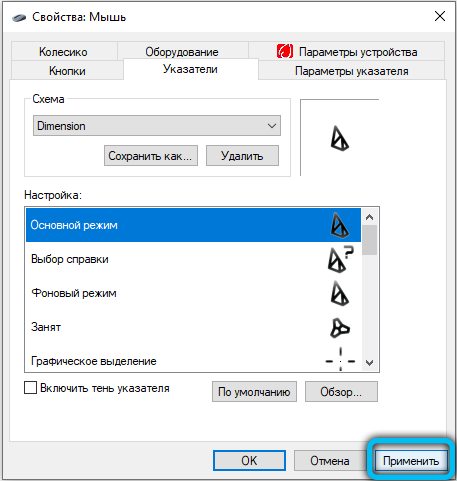
- Genießen Sie den neuen Cursor.
Option 2. Austausch von Cursors getrennt
Eine sorgfältigere Option, mit der Sie Ihre eigenen Pläne erstellen und nur die Punkte ändern können, die erforderlich sind. Befolgen Sie dazu die folgenden Aktionen:
- Laden Sie das Archiv herunter, das Sie mit Cursors mögen, und packen Sie es an einem bequemen Ort am Computer aus.
- Wählen Sie alle Dateien im Ordner aus und kopieren Sie sie in C: \ Windows \ Cursors.
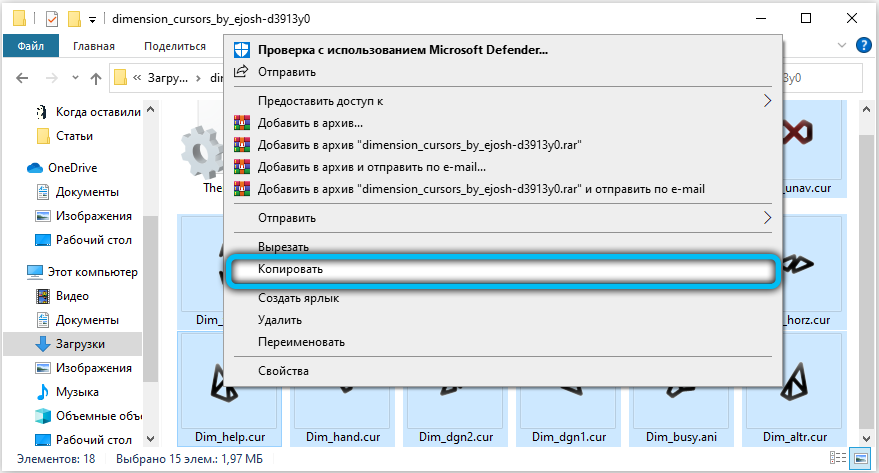
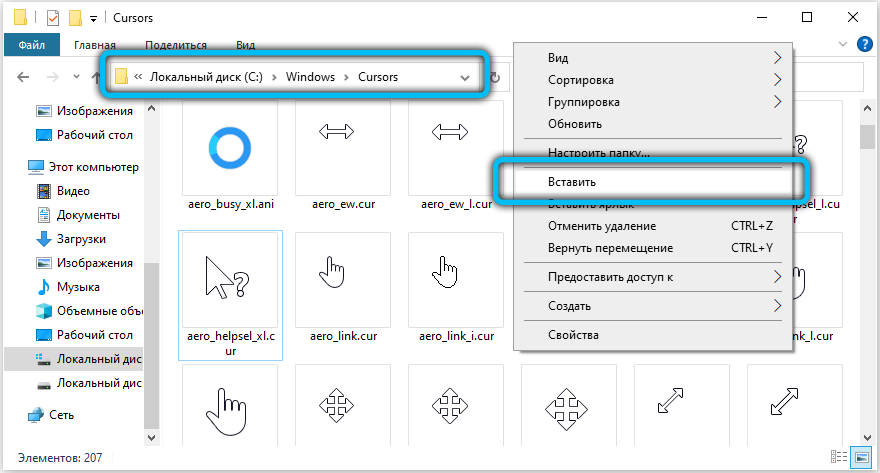
- Gehen Sie zum Bedienfeld - Maus - Zeichen, wo Sie die aktuellen Cursoreinstellungen im Fenster "Einstellungen" sehen können.
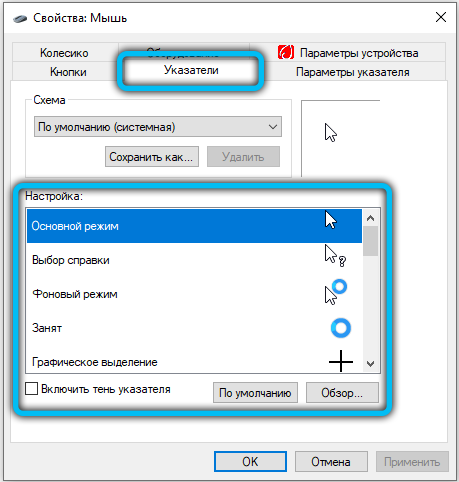
- Markieren Sie den Punkt, den Sie zum Beispiel "Basic -Modus" oder "Grafikauswahl" benötigen, wonach die Schaltfläche "Überprüfung" aktiviert ist.
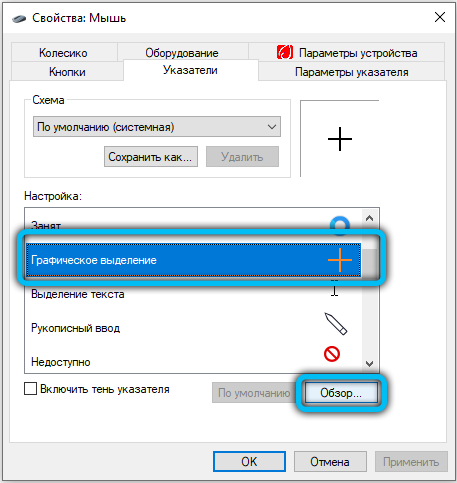
- Klicken Sie darauf und wählen Sie den gewünschten Cursor im geöffneten Ordner aus. Bestätigen Sie die Auswahl, indem Sie auf die Schaltfläche "Öffnen" klicken.
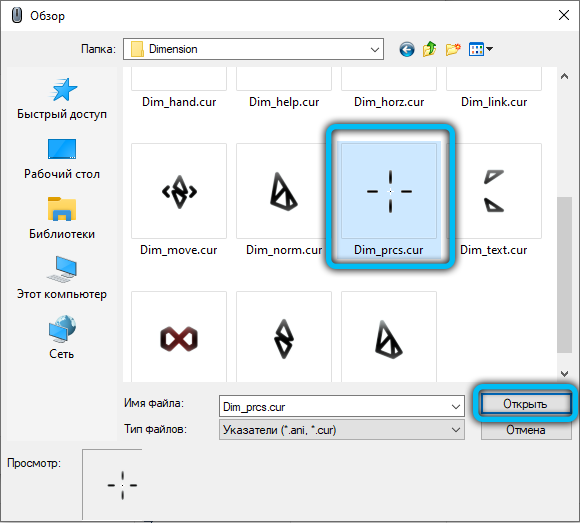
- Ändern Sie die Punkte, die Sie am interessantesten sind.
- Wenn Sie das aktuelle Einstellungsschema speichern möchten, klicken Sie auf die Schaltfläche "Als" speichern. Geben Sie den Namen Ihres Schemas ein. Sie können auch einfach klicken - OK.
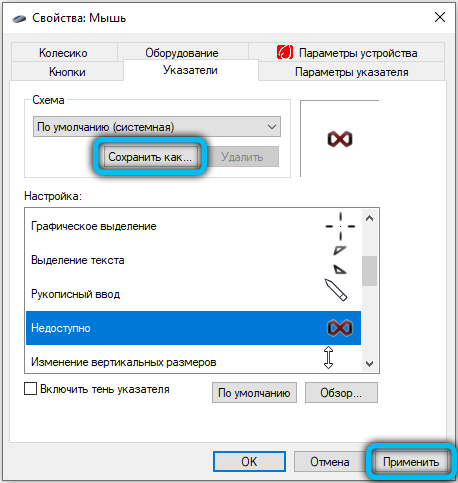
- Freut sich über neue Cursoren.
Option 3. Ersetzen eines Systems Cursor mit einer Registrierung
Bevor Sie Änderungen am Windows -Register vornehmen, wird empfohlen, einen Systemwiederherstellungspunkt ("Bedienfeld", dann - "Wiederherstellung", dann - "Erstellung einer Wiederherstellungsscheibe" oder "Anpassung der Systemwiederherstellung") zu erstellen.
Der Cursorersatz ist wie folgt:
- Öffnen Sie den Registrierungseditor (Geben Sie die "Regedit" in der Befehlszeile ein und drücken Sie die Eingabetaste)
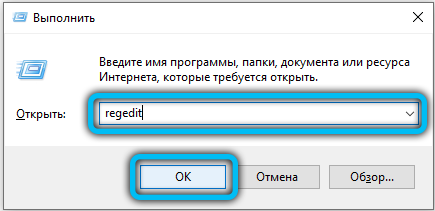
- Gehen Sie zum Abschnitt HKEY_CURRENT_USER \ Control Panel \ Cursors;
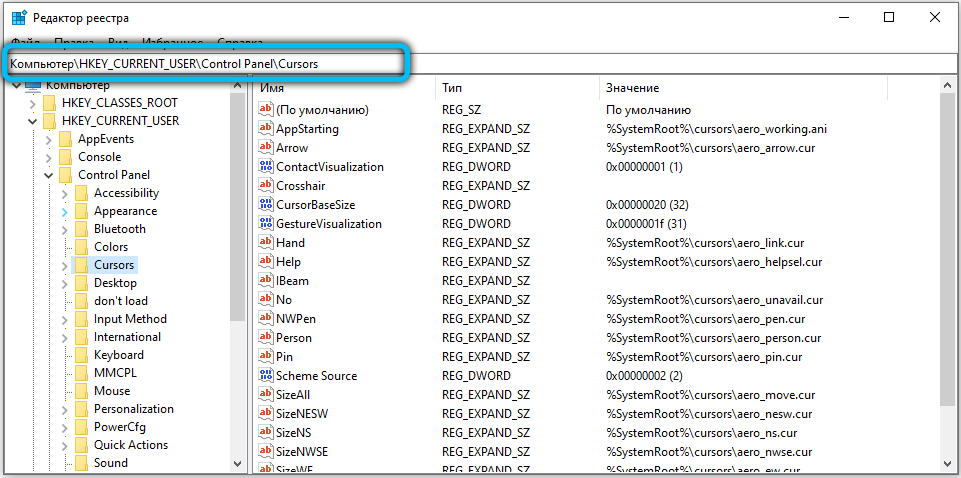
- Öffnen Sie im Abschnitt "Cursor" das Feld "Standard" und im Feld "Wert", um den Namen des Maus -Cursors (nur aus dem System installiert) manuell einzugeben, und klicken Sie dann auf "OK"
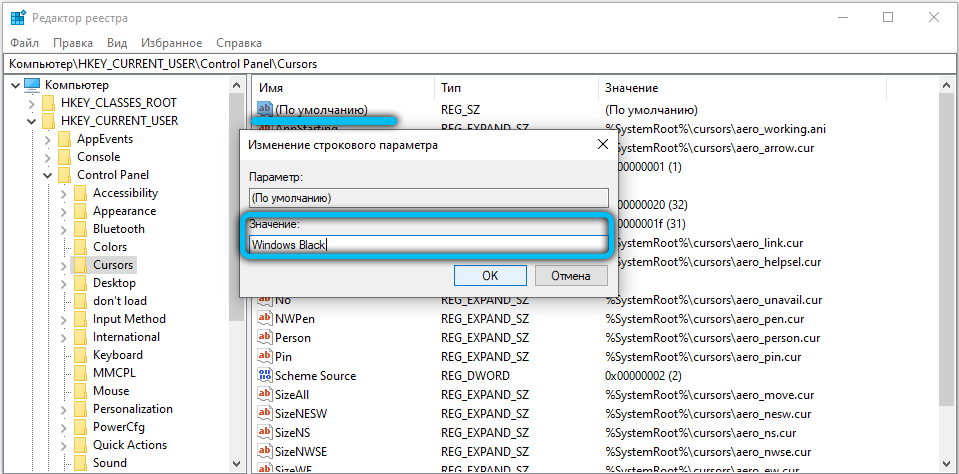
- Wenn die neue Einstellung nicht sofort in Kraft tritt, muss auch der PC neu gestartet werden
- Wenn Sie den Zeiger nur für bestimmte Cursormodi (z. B. beim Eingeben von Zeichen oder im Hintergrundmodus) ändern müssen, sollten Sie im Feld "Wert" den vollständigen Pfad zur Datei mit der Erweiterung eingeben .CUR (und auf die gleiche Weise können Sie einen Cursor installieren, der zuvor nicht dem System hinzugefügt wurde).
Im Feld "Wert" beispielsweise können die folgenden Namen für den Pfeil angegeben werden:
- Windows Standard - Standardzeiger;
- Windows Black - Black System Maus;
- Windows invertiert - invertiert (ändert die Farbe, abhängig vom Hintergrund);
- Windows Standard (groß) - ein vergrößerter Standardzeiger (für Bildschirme mit hoher Auflösung).
Die Namen für alle im System installierten Cursor .CUR).
Option 4. Wir verwenden Cursorfx
Diese Methode appelliert an diejenigen, die das Verhalten des Cursors in Windows subtil konfigurieren möchten. Passen Sie beispielsweise die Animationsgeschwindigkeit an, fügen Sie einen Zug aus dem Schatten hinzu, schalten Sie die Änderung der Pfeiltyp der Maus gemäß dem Zeitplan und so weiter ein. Die Anwendung ist in zwei Versionen verfügbar:
- 16, geeignet für Windows 7, Vista, XP;
- 03, geeignet für Windows 10, 8.1, 8, 7.
Version 2.16 ist frei, aber im Moment wird der Entwickler nicht mehr unterstützt. Trotzdem funktioniert Windows in veralteten Ausgaben großartig. Aber Cursorfx 4.03 - Ein bezahlter Antrag mit einer 30 -Tage -kostenlosen Version (die Kosten einer Lizenz betragen 4,99 USD). Sie können beide Versionen des Programms auf der offiziellen Website des Entwicklers https: // www herunterladen.Stardock.Com/products/cursorfx/.
Die Anwendung ist in Russisch verfügbar. Nach der Installation benötigen Sie:
- Laden Sie das Archiv mit neuen Pfeilen herunter, die der Benutzer verwenden möchte
- Öffnen Sie das Programm, gehen Sie in den Abschnitt "My Cursors"
- Wählen Sie "New Pack";
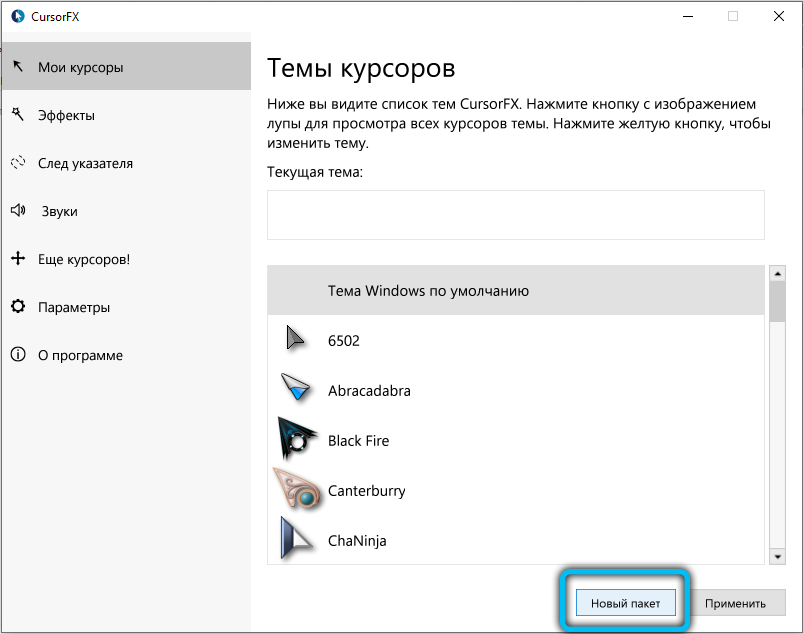
- Geben Sie den Pfad zur Datei mit neuen Cursors an (Sie können sogar ein Archiv verwenden, das mehr als ein Maus -Thema enthält - das Programm erkennt sie angemessen und integriert sich sofort in die gesamte Windows -Liste)
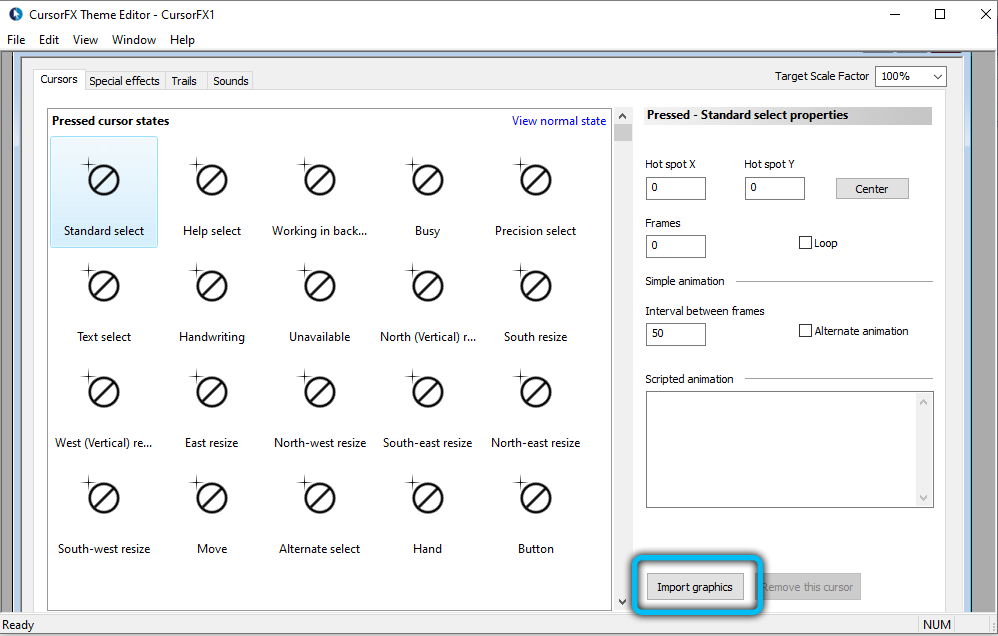
- Ändern Sie auf Anfrage der Einstellungen in den Abschnitten "Effekte" und "Spur des Zeigers" klicken Sie auf "Bewerben".
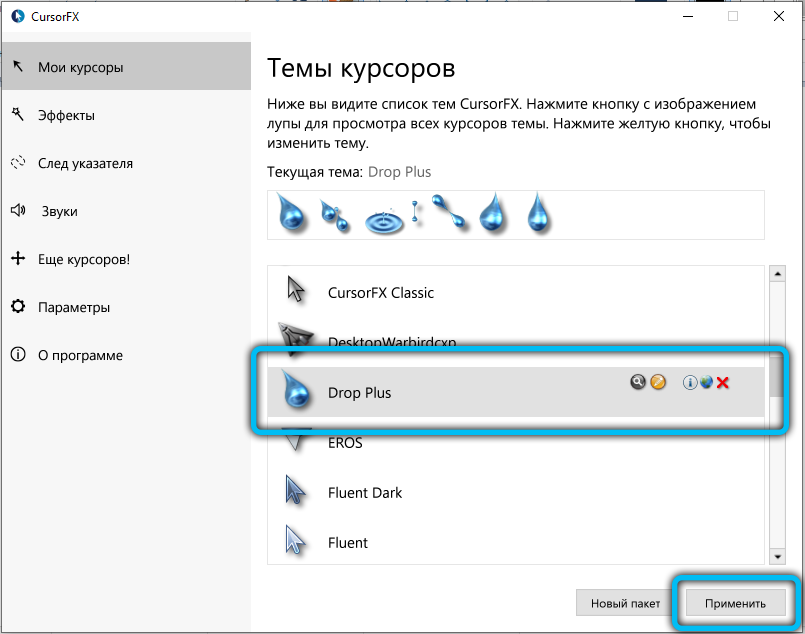
Das Programm hat auch eine Registerkarte "Still Cursors" - beim Umziehen wird eine Liste der beliebten Themen für Zeichen unter Cursorfx -Benutzern geöffnet. Sie können Ihren Favoriten kostenlos herunterladen.
Entfernen des Cursors im Spiel Dark Souls
Dark Souls ist eines der beliebtesten und fortschrittlichsten Spiele im RPG -Genre. Eine große Anzahl von Spielern aus der ganzen Welt spielt es. Das Spiel zieht mit seiner nachdenklichen Spielwelt und seinem Prozess an, aber von Zeit zu Zeit kann es stark nervige Fehler auftreten. Einer dieser Fehler ist ein weißer Mauszeiger in der Mitte des Bildschirms, von dem es unmöglich ist, Standardmethoden loszuwerden. Fast jeder Dark Souls -Spieler früher oder später denkt darüber nach, ob es möglich ist, ihn ohne Spur zu entfernen, damit er nicht einmischt. Zu diesem Zweck werden mehrere Patches im Internet verteilt, mit denen Sie das Spiel so konfigurieren können, dass der Cursor nicht angezeigt wird. Was muss ich tun?
- Laden Sie das Archiv mit der Konfigurationskorrekturdatei herunter. Sie können auf unserer Website herunterladen oder in thematischen Foren finden (auf Anfrage dsfix für Dark Souls funktioniert es auch im Spiel mit aktualisierten Texturen).
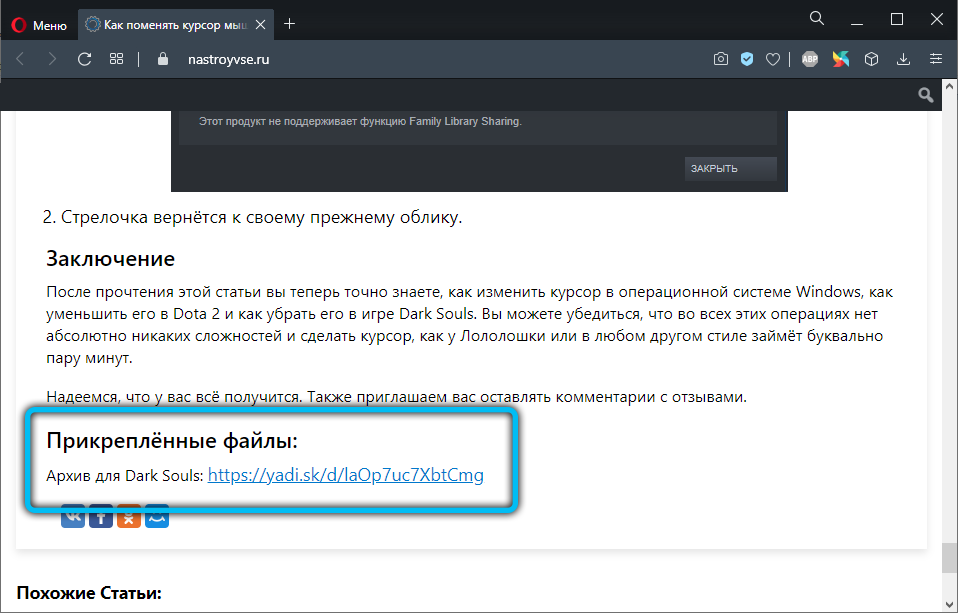
- Auf dem Archiv im Spielordner des Spiels und damit einverstanden, Konfigurationsdateien zu ersetzen.
- Starten Sie das Spiel und stellen Sie sicher, dass der Cursor versteckt ist.
- Wenn der Cursor noch sichtbar ist, müssen Sie F9 drücken (um Korrekturen aus dem Patch einzubeziehen).
Reduzierung des Cursors in Dota 2
Dota 2 ist ein weiteres unglaublich beliebtes Spiel mit Millionen von Fans auf der ganzen Welt. Nach einem der Updates des Spiels wurde der Cursor etwa viermal mehr als zuvor. Dies wird durch die Tatsache verursacht, dass die Entwickler im Update den Wert der Skala des Pfeils um etwa 400%festlegen, damit es bequem ist, eine 4K -Auflösung auf dem Monitor zu spielen, und da eine relativ kleine Anzahl von Benutzern solche Displays hat Der Cursor sieht auf dem üblichen Bildschirm riesig aus. Ist es möglich, diesen Fehler irgendwie zu beheben und seine Größe zu reduzieren??
Um dies zu tun, brauchen Sie:
- Dampf ausführen, das DOTA 2 -Spiel auswählen, klicken. In der geöffneten Zeile sollten Sie den folgenden Befehl eingeben: -cursor_scale_percent 100, dann klicken Sie auf OK und starten Sie das Spiel.
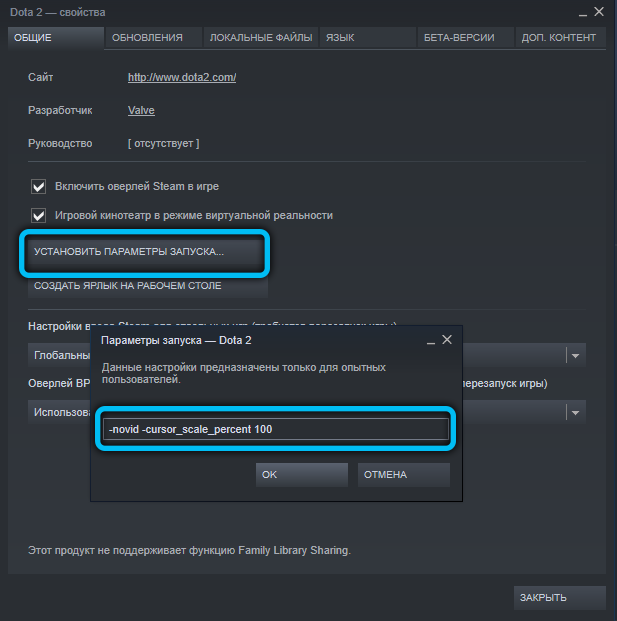
- Der Pfeil wird zu seinem früheren Auftritt zurückkehren.
Abschluss
Nach dem Lesen dieses Artikels wissen Sie jetzt genau, wie Sie den Cursor im Fensterbetriebssystem ändern, wie Sie ihn in Dota 2 reduzieren und wie Sie ihn im Spiel Dark Souls entfernen können. Sie können sicherstellen, dass es in all diesen Operationen absolut keine Schwierigkeiten gibt und einen Cursor wie lololoshka machen oder in einem anderen Stil buchstäblich ein paar Minuten dauern wird.
Wir hoffen, dass Sie Erfolg haben werden. Wir laden Sie auch ein, Kommentare mit Bewertungen zu hinterlassen.
Angehängte Dokumente:
Archiv für Dark Souls: https: // diskette.Yandex.ru/d/laop7uxbtcmg
- « Herunterladen und Aufnahme eines Films vom Internet zu einem Flash -Laufwerk herunterladen und aufnehmen
- Die besten Simulatoren für das Unterrichten von schnellem Druck auf der Tastatur »

